
WhatsAppin avulla on mahdollista äänittää, kuunnella sitä ennen ja lähettää myöhemmin, mutta voimme käyttää myös videotoimintoja. Siksi opit seuraavan oppaan kautta kuinka pakata raskas videotiedosto WhatsAppin lähettämään Ei ongelmaa, jos haluat vähentää painoasi entisestään.
Onko tarpeen pakata raskas video WhatsAppin lähettämiseksi?
Ennen prosessin aloittamista on oikeudenmukaista kysyä itseltäsi, onko video pakattava WhatsAppin lähettämistä varten. Totuus on useimmissa tapauksissa se ei ole välttämätöntä pakkaa video ulkoisilla työkaluilla.
Itse asiassa, WhatsApp muuntaa videoita ja pienentää niiden kokoa suuressa määrin. Useimmissa tapauksissa videoiden pakkaamiseen ei tarvitse käyttää mitään ohjelmaa. Joka tapauksessa, jos yhteys on hyvin hidas tai haluat todella säästää tilaa tai yksinkertaisesti pienentää videon kokoa, voit WhatsAppin puhdistamisen ja tilan vapauttamisen lisäksi käyttää myös ohjelmaa videon painon vähentämiseen.
Pienennä WhatsApp-videon kokoa HandBrake-toiminnolla
Käsijarru on yksi parhaat videon muuntosovellukset siellä, se suorittaa yleensä korkealaatuisia muunnoksia ja on välttämätöntä videoiden koon pienentämiseksi ammattitasolla.
Määritä HandBrake lähettämään videoita WhatsAppin ensimmäisen osan kautta
- Ensimmäinen tehtävä on ladata HandBrake, jos sinulla ei ole sitä, avaa sitten sovellus. Kun teet tämän, näet, että viestiTai pudota tiedosto tai kansio tähän”Mikä voitaisiin kääntää”Vedä tiedosto tai kansio tähän”.
- Kuten ilmoituksesta käy ilmi, vedä yksinkertaisesti video, jonka haluat pienentää.
- Kun olet tehnyt tämän, on aika aloittaa HandBraken määritys muuntamista varten.
- Ensinnäkin välilehdellä “Yhteenveto”On tärkeää ymmärtää, että se on valittu”MP4”Muoto-osiossa. Se on erittäin merkityksellinen, koska tämä on suositeltavin muoto WhatsAppille.
- Kohdassa ”MitatVoit muuttaa tarkkuutta, vaikka useimmissa tapauksissa tätä ei suositella. Silti, jos haluat tehdä muutoksen, keskityKorkeus”. Joko niin, kun teet muutoksen, katso ”Näytön koko”Ja määritä”Leveys”Siellä, mitä siellä näytetään, video pysyy samalla kuvasuhteella.
- Siirry osioon ”Video”, Täältä sinun pitäisi etsiä”Videokoodekki”Tämä on määritettävä sisään”264”. ToisaaltaRuudunpäivitysnopeus”On suositeltavaa jättää se sisään”Sama kuin lähde”(Sama kuin lähde). Silti ei ole haittaa tietää WhatsAppissa eniten käytettyjä videoformaatteja, jos haluat käyttää toista.
- Myös video-osiossa on määritettävä muunnosalueet. Voit tehdä tämän siirtymällä kohtaan ”Laatu”Ja valitse vaihtoehto”Keskimääräinen bittinopeus”. Jos haluat todella pakata videon, voit asettaa sen 500 kbps: ään, vaikka tämä riippuu sinusta, muista joka tapauksessa, että WhatsAppissa bittinopeus vaihtelee yleensä välillä 900–1000 kB / s.
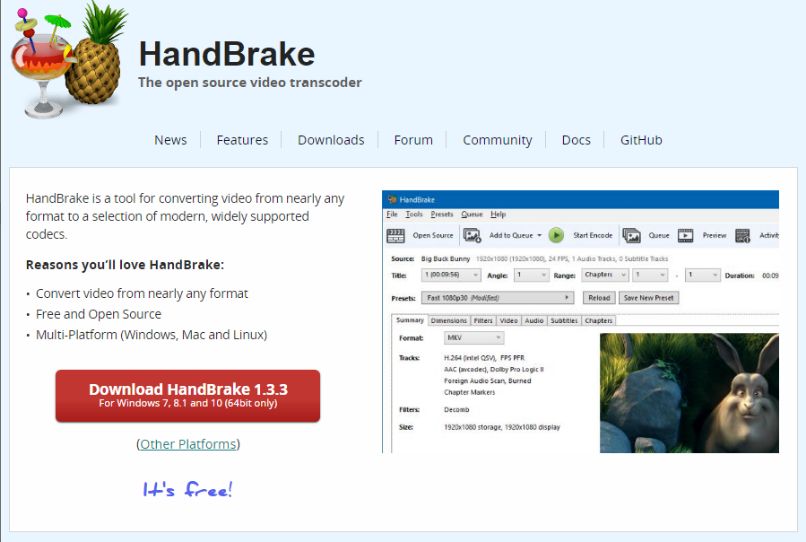
Määritä HandBrake lähettämään video WhatsAppin toisen osan kautta
- Siirry nyt osioon ”Audio”, Tässä ainoa suositeltu muutos on bittinopeus, jonka suosittelemme asettamaan kohtaan”128”, Optimaaliseen tasapainoon painon ja laadun välillä. Jos haluat poistaa äänen, napsauta oikealla olevaa X-painiketta.
- Nyt sinun on valittava kansio, johon tiedosto tallennetaan. Siirry vain oikeaan alakulmaan ja napsauta ”Selaa”. Napsauttamalla tätä painiketta, sinun on valittava kansio ja nimi, jonka annat tiedostolle, napsauta ”Pitää”.
- Kun olet tehnyt kaikki edelliset määritykset, siirry yläosaan, jossa vaihtoehto ”Aloita koodaus”, Napsauta sitä ja odota prosessin päättymistä.
Toisaalta, jos aiemmin esitetty ohjelma on sinulle erittäin monimutkainen, on aina mahdollista ladata ja asentaa Format Factory videon muuntamiseksi, mikä on toinen kunnollinen ohjelmisto tähän tehtävään.